windows10でクリック操作を誤ったのか、いつもタスクバーに常駐しているブルートゥースアイコンが消えてしまいました。
bluetoothデバイスを利用した音楽の再生や写真の転送にbluetoothアイコンがないと不便なので常に表示する方法を記録しておきます。
bluetoothアイコンを表示させる方法
bluetoothアイコンはWindowsの設定画面が再表示できます。
画面左下のスタートボタン![]() 、設定
、設定![]() をクリック
をクリック
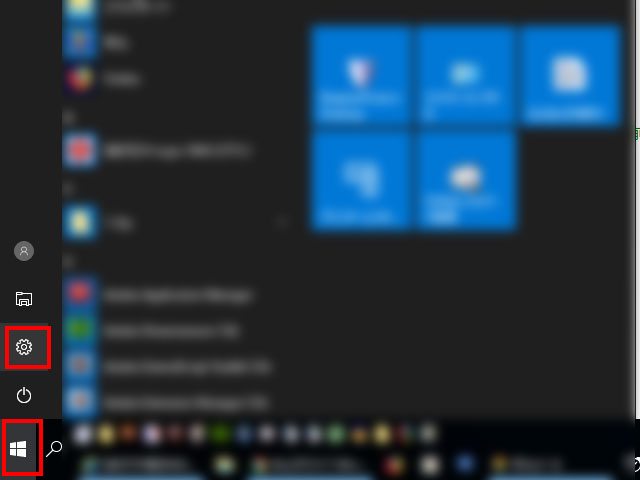
Windowsの設定画面で[デバイス]をクリック
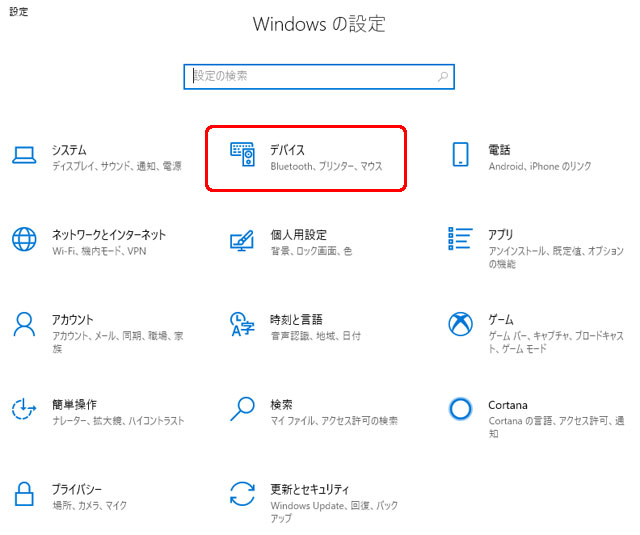
左カラム[Bluetoothとその他のデバイス]をクリック
右カラムの[関連設定]内[その他のBluetoothオプション]をクリック
![]()
Bluetooth設定ウインドウが開いたら[オプション]タブ内[Bluetoothアイコンを通知領域に表示する]にチェックを入れて[OK]をクリック
![]()
無事タスクバーの通知領域にBluetoothアイコンが復活しました。
![]()
Bluetoothアイコンが消えたとき、最初はタスクバーの設定からアイコンを表示できると勘違いして少し解決の遠回りをしました。

システムアイコン グレーアウト windows10
システムアイコンがグレーアウトしている場合の復帰方法windowsアップデート後、タスクバーの電源(電池)アイコンが表示されない。場合に表示させる方法です。
Bluetoothアイコンの表示方法はWindowsの設定から再表示することで解決しました。
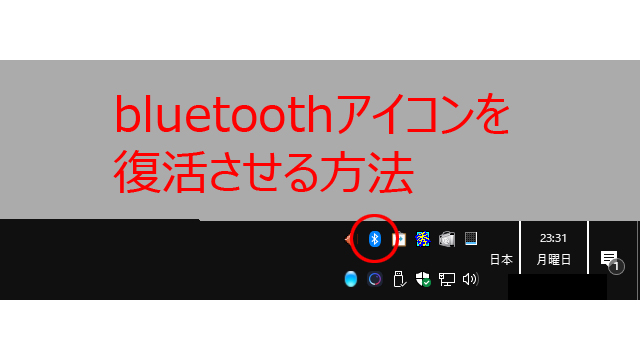
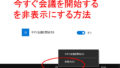

コメント